Pe lângă optimizarea funcționării sistemului de operare Windows 11, există o serie de ajustări care pot contribui la creșterea performanței calculatorului tău. O astfel de modificare este dezactivarea aplicațiilor care pornesc automat, ceea ce duce la o pornire mai rapidă și o experiență cursivă imediat după logare. Deși poți opri cu ușurință aceste aplicații din Managerul de activități sau din Setările Windows, ce faci dacă vrei să adaugi programele preferate în această listă? Aici intervine folderul de pornire. Cu ajutorul ghidului nostru, vei putea localiza folderul de pornire în Windows 11 și vei putea adăuga scurtături către programele pe care dorești să le rulezi de fiecare dată când pornești calculatorul. Așadar, hai să descoperim împreună unde se află acest folder în Windows 11.
Localizarea folderului de pornire în Windows 11 (2022)
În acest articol, îți vom prezenta trei metode distincte pentru a accesa folderul de pornire în Windows 11. Vei putea găsi folderul atât pentru profilul tău curent, cât și pentru toți utilizatorii. Acestea fiind spuse, să începem explorarea!
Accesarea folderului de pornire folosind comanda Run
Cea mai facilă modalitate de a găsi folderul de pornire în Windows 11 este prin intermediul ferestrei de dialog Run. Trebuie doar să execuți o comandă simplă și vei putea localiza folderul în câteva secunde. Iată cum:
1. Apasă simultan tastele „Windows + R” pentru a deschide promptul Run. Aici, introdu comanda de mai jos și apasă Enter:
shell:startup
2. Această comandă va deschide direct folderul de pornire de pe computerul tău cu Windows 11. De aici, poți adăuga sau șterge scurtături după preferințe.
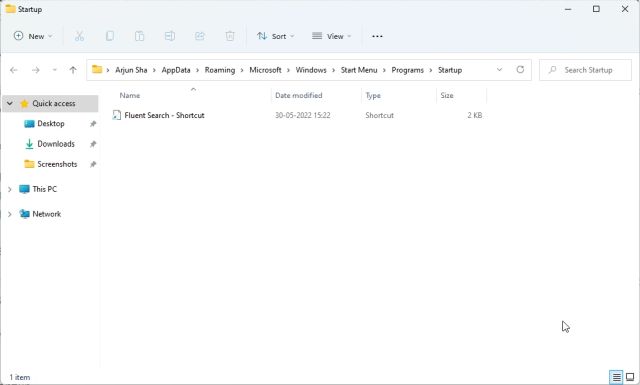
3. Alternativ, poți introduce calea de mai jos în promptul Run pentru a deschide folderul Startup în Windows 11:
%appdata%MicrosoftWindowsStart MenuProgramsStartup
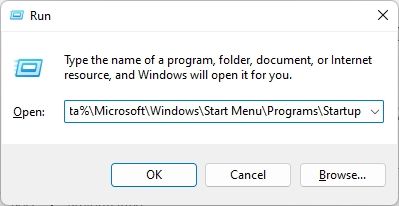
Găsirea folderului de pornire folosind Exploratorul de fișiere
Mulți dintre voi ați putea dori să aflați locația exactă a folderului de pornire în Windows 11. Ei bine, dacă dorești să navighezi manual la acest folder, poți utiliza Exploratorul de fișiere. Dar, înainte de toate, va trebui să activezi afișarea fișierelor ascunse în Windows 11. Iată pașii pe care trebuie să îi urmezi:
1. Apasă tastele „Windows + E” pentru a deschide Exploratorul de fișiere. Aici, dă clic pe meniul cu 3 puncte din bara de titlu și selectează „Opțiuni”.
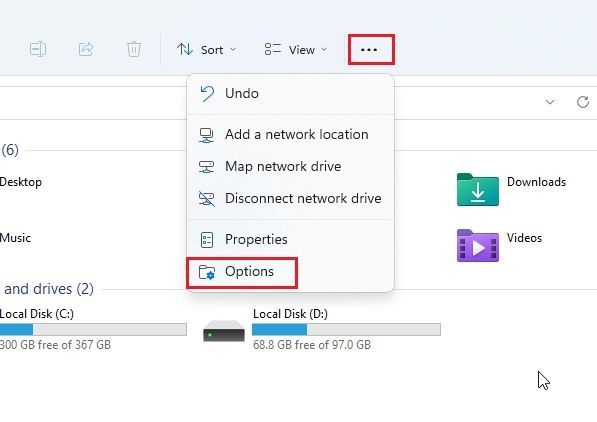
2. Apoi, navighează la fila „Vizualizare” și selectează opțiunea „Afișați fișierele, folderele și unitățile ascunse” din secțiunea „Fișiere și foldere ascunse”. Acum, dă clic pe Aplicare -> OK.
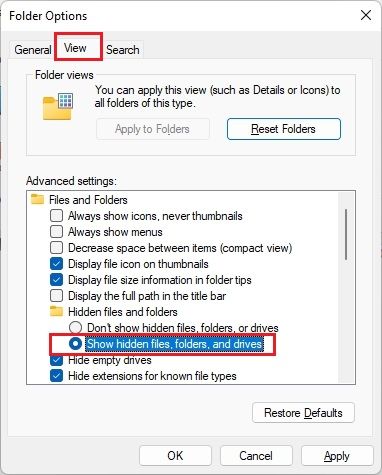
3. Ulterior, dă clic pe săgeata în jos din partea stângă a barei de adrese și deschide profilul tău de utilizator. În general, acesta poartă numele calculatorului sau numele de utilizator.
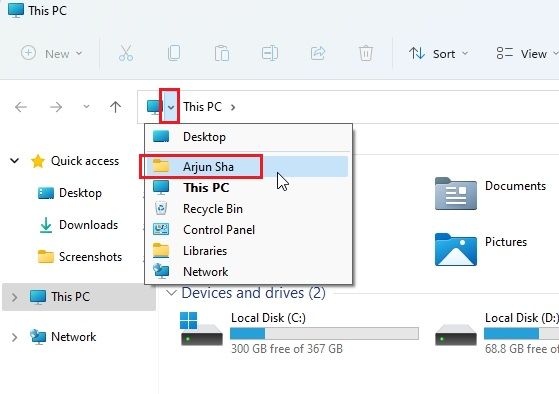
4. Apoi, deschide folderul „AppData”. Acesta va apărea ușor transparent, deoarece este de obicei ascuns utilizatorilor obișnuiți.
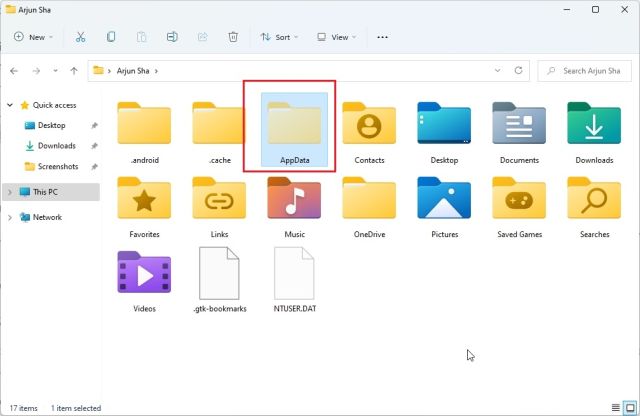
5. În interiorul folderului „AppData”, navighează la Microsoft -> Windows -> Start Menu -> Programs. Aici vei găsi folderul „Startup”.
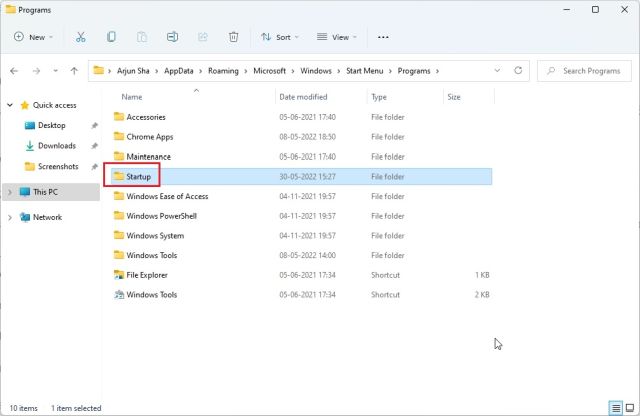
6. Deschide-l și vei găsi scurtături către toate programele care fac parte din lista de aplicații de pornire din Windows 11.
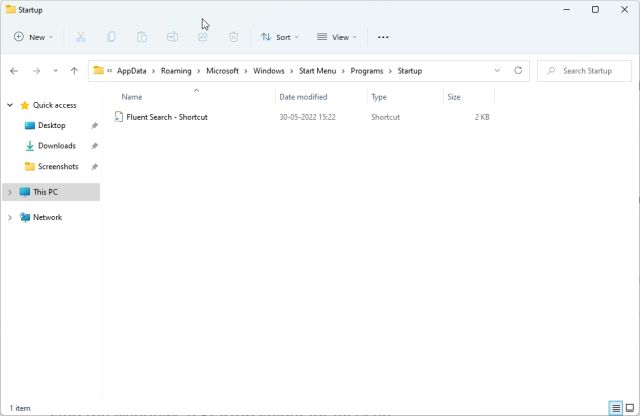
7. Pe scurt, locația folderului de pornire în Windows 11 este următoarea. Nu uita să înlocuiești „nume_utilizator” cu numele tău de utilizator.
C:Usersnume_utilizatorAppDataRoamingMicrosoftWindowsStart MenuProgramsStartup
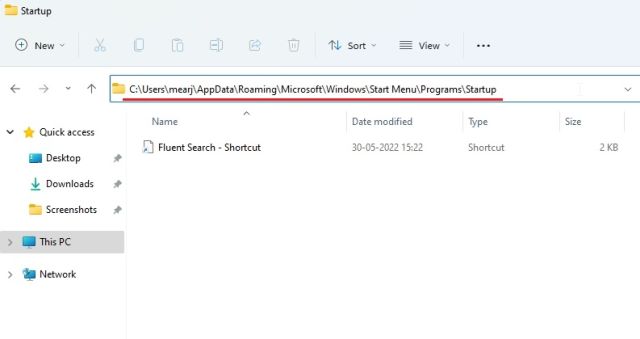
Accesarea folderului de pornire pentru toți utilizatorii în Windows 11
Cele două metode de mai sus te ajută să găsești folderul Startup doar pentru profilul tău curent. Totuși, uneori aplicațiile instalează programe pentru toți utilizatorii, caz în care scurtăturile sunt stocate într-o altă locație a folderului Startup. Iată cum poți găsi locația folderului de pornire „Toți utilizatorii” în Windows 11:
1. Folosește combinația de taste „Windows + R” pentru a deschide promptul Run. Aici, tastează comanda de mai jos și apasă Enter:
shell:common startup
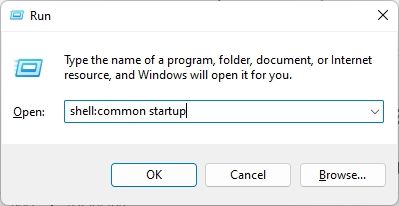
2. Aceasta va deschide instantaneu folderul de pornire pentru toți utilizatorii în Windows 11.
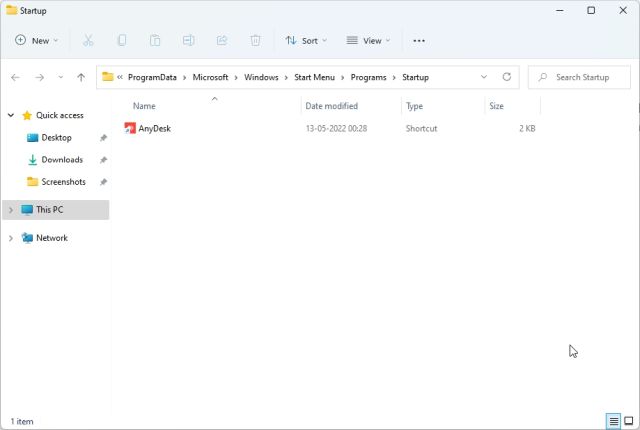
3. De asemenea, poți introduce calea de mai jos în promptul Run pentru a ajunge la același folder de pornire:
%ProgramData%MicrosoftWindowsStart MenuProgramsStartUp
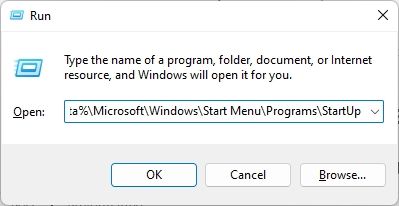
4. În esență, aceasta este locația folderului de pornire în Windows 11 pentru toți utilizatorii.
C:ProgramDataMicrosoftWindowsStart MenuProgramsStartUp

Întrebări frecvente (FAQ)
Unde se află folderul Startup în Windows 11?
Poți găsi folderul Startup în Windows 11 folosind această cale. Trebuie doar să o introduci în bara de adrese din Exploratorul de fișiere:
C:Usersnume_utilizatorAppDataRoamingMicrosoftWindowsStart MenuProgramsStartup.
Cum accesezi folderul de pornire din Run?
Poți introduce simplu `shell:startup` în promptul Run și să apeși Enter. Această comandă te va direcționa imediat la folderul Startup în Windows 11.
Cum adaugi programe la pornire în Windows 11?
Deschide folderul de pornire folosind instrucțiunile noastre și apoi adaugă scurtăturile programelor dorite în acest folder. Programele din folderul Startup vor rula automat după autentificare.
Unde se află folderul Startup pentru toți utilizatorii în Windows 11?
Folderul de pornire pentru toți utilizatorii în Windows 11 este localizat aici: C:ProgramDataMicrosoftWindowsStart MenuProgramsStartUp.
Personalizarea programelor din folderul de pornire în Windows 11
Iată așadar cum poți localiza folderul de pornire în Windows 11. Din acest folder, poți șterge sau adăuga scurtături la programe, în funcție de dorința ta de a le rula la pornirea calculatorului. Acestea fiind spuse, acesta este ghidul nostru. Dacă vrei să automatizezi sarcini în Windows folosind Task Scheduler, te invităm să consulți tutorialul nostru detaliat, disponibil aici. În plus, poți dezactiva programele de pornire și poți accelera Windows 11, urmând ghidul nostru. În final, dacă ai orice întrebare, nu ezita să ne-o adresezi în secțiunea de comentarii de mai jos.